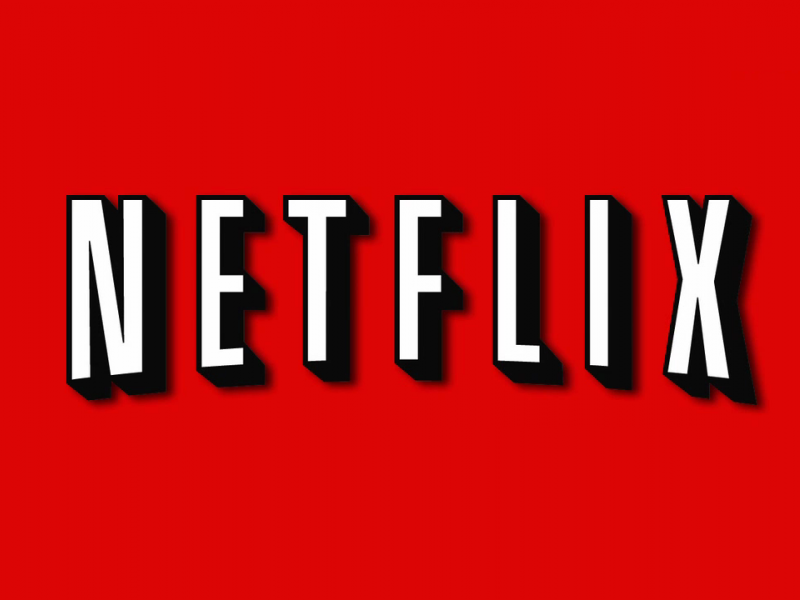
Siendo como es Netflix, la emisora de contenido en streaming más famosa en todo el mundo, cada día crece más y se expande en todos los aspectos. Con tal variedad, no es de extrañar que nos encontremos contenido en otro idioma de manera preestablecida. Y dado el caso, es común también el querer mantener el audio y los subtítulos en Netflix de forma permanente de acuerdo a tus gustos; y eso es lo que veremos hoy.
Cómo mantener el audio y los subtítulos en Netflix a tu elección
Con PC
- Reproducimos cualquier contenido de la plataforma.
- Al mover el ratón aparecerá la barra de reproducción en la parte inferior. Pulsa sobre el bocadillo que se ve a la derecha.
- Verás que aparece un desplegable con las opciones tanto de audio como de subtítulos. Sólo tienes que clicar sobre tus preferencias; estas se mantendrán para el resto de contenido (siempre que este tenga la opción, por supuesto).
Con smartphone
- Como en el caso anterior, reproducimos cualquier contenido.
- Pulsamos sobre la pantalla para descubrir las opciones de reproducción, que en este caso se encuentran en la parte superior y clicamos sobre el bocadillito.
- En este caso el desplegable ocupará toda nuestra pantalla pero verás que las opciones son las mismas: audio y subtítulos. Elige las de tu preferencia y estas se mantendrán.
Con smartTV
Una vez más, el proceso es el mismo; sencillísimo.
- Reproducción de cualquier contenido.
- Pulsar cualquier botón de nuestro mando que haga que se vea la barra de progreso y las diferentes opciones. En este caso, encontraremos las opciones de audio y subtítulos arriba a la izquierda.
- El menú desplegable se verá a la derecha, superpuesto a la imagen y deberás desplazarte con los botones del mando para elegir tus preferencias que, como ya hemos comentado, se mantendrán.
Por supuesto, una vez apliques estos cambios, el contenido se reproducirá de acuerdo a la modificación que hayas hecho hasta que la cambies nuevamente de la misma manera, utilizando los cuadros de opciones de reproducción de Netflix.
Por cierto, si eres amante de esta plataforma, quizás te interesen estas noticias sobre ver Netflix en la Nintendo Switch o desactivar la reproducción automática.









